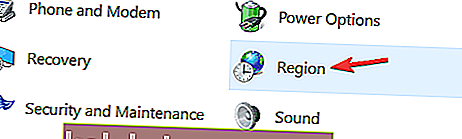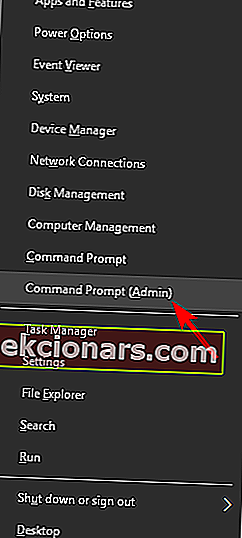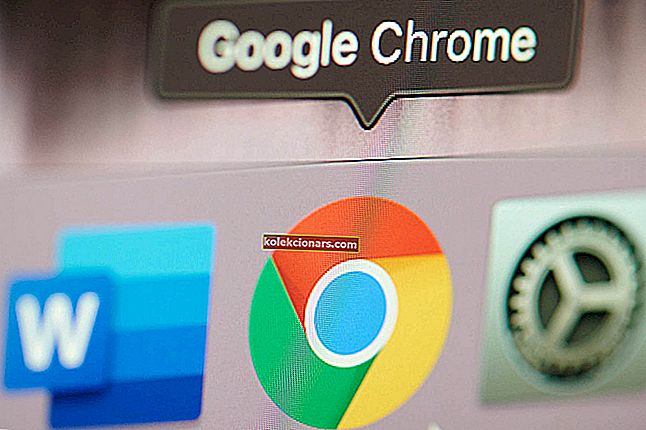- Windows instalēšanas process operētājsistēmā Windows 10 ir izstrādāts tā, lai tas būtu ārkārtīgi interaktīvs un sniegtu jums tik daudz pielāgošanas iespēju, lai sniegtu jums vislabāko pieredzi, izmantojot OS.
- Windows instalēšanas gadījumi var būt arī avāriju, sasalšanas un citu līdzīgu problēmu priekšmets, un tieši par to šajā rokasgrāmatā tiks runāts.
- Šis raksts ir daļa no mūsu paplašinātā instalēšanas kļūdu centra, tāpēc pārbaudiet to un, iespējams, pat pievienojiet grāmatzīmi, ja šī problēma kādreiz atkārtojas.
- Apmeklējiet mūsu kļūdu lapu, lai iegūtu vairāk noderīgas informācijas par līdzīgiem jautājumiem.

Windows 10 kādu laiku nav bijis pieejams, taču cilvēki no visa interneta ziņo par tādām problēmām kā Windows 10 instalēšana ir iestrēdzis 1%, 20%, 90% , Windows 10 instalēšana iestrēdzis pie Windows logotipa , Windows 10 instalēšana ir iestrēdzis melnā ekrānā , un vispopulārākais, KAUT KAS NOTIEK.
Šajā rakstā mēs centīsimies palīdzēt jums atrast šīs problēmas risinājumu. Pirms nonākam pie faktiskajiem risinājumiem, mums vispirms jāpasaka pārbaudīt, vai jūsu dators ir saderīgs ar Windows 10.
Tas jo īpaši attiecas uz tiem, kuriem vismaz reizi nebija instalēts Windows 10 tehniskais priekšskatījums, bet viņi nolēma veikt jaunināšanu, kad iznāca pilna versija. Kā daļu no saderības testa jums jāpārbauda, vai jūsu BIOS ir atjaunināts, lai atbalstītu Windows 10.
Kā es varu salabot Windows 10, ja tas ir iestrēdzis instalēšanas laikā?
Pēc lietotāju domām, dažreiz Windows 10 var iestrēgt instalēšanas procesā. Tā var būt liela problēma, taču var rasties arī citas instalēšanas problēmas.
Kas attiecas uz instalēšanas problēmām, šeit ir dažas problēmas, par kurām ziņoja lietotāji:
- Windows 10 instalēšana iestrēdzis uz logotipa, gatavojas, melns ekrāns, sākas iestatīšana, atjauninājumu pārbaude, vērpšanas punkti, zils ekrāns, violets ekrāns
- Ir daudz problēmu, kas var izraisīt jūsu Windows 10 iestatīšanas iestrēgšanu, taču jums vajadzētu būt iespējai novērst lielāko daļu šo problēmu, izmantojot kādu no mūsu risinājumiem.
- Windows 10 instalēšana neizdevās
- Dažreiz instalēšana var neizdoties dažādu iemeslu dēļ.
- Mēs jau aprakstījām, kā rīkoties, ja jūsu Windows 10 instalēšana neizdodas vienā no mūsu vecākiem rakstiem, tāpēc noteikti pārbaudiet to, lai iegūtu detalizētas instrukcijas.
- Windows 10 instalēšanas kļūda
- Dažreiz datorā var rasties instalēšanas kļūdas.
- To var izraisīt jūsu valodas iestatījumi, taču pēc to pielāgošanas problēma jāatrisina.
- Windows 10 instalējiet restartēšanas cilpu
- Dažreiz jūsu dators var iestrēgt restartēšanas ciklā.
- Lai novērstu šo problēmu, noteikti pārbaudiet aparatūru.
- Dažreiz jūsu RAM var būt bojāts, un tas var izraisīt šo un citas kļūdas.
- Windows 10 iestatīšana iestrēga, pārliecinoties, vai esat gatavs instalēšanai
- Bieži vien instalēšana var iestrēgt, pārliecinoties, vai esat gatavs instalēt ziņojumu.
- Ja tas notiek, noteikti atvienojiet visas nebūtiskās perifērijas ierīces un pārbaudiet, vai tas palīdz.
1. Instalējiet Windows 10 no ārēja datu nesēja
Ja jūs saņēmāt bezmaksas jaunināšanu uz Windows 10, izmantojot Windows atjaunināšanu, pastāv iespēja, ka kaut kas noiet greizi, kamēr jūsu sistēma lejupielādēja atjauninājumus, kas ietekmē sistēmas instalēšanu.
Par laimi, Microsoft nodrošināja gan Windows 10 32 bitu, gan 64 bitu versiju ISO failus visiem tiem, kas atjauninājumu nesaņēma Windows 10. Tātad, jūs varat mēģināt izveidot ārēju USB disku ar Windows 10 instalēšanu un instalēt sistēmu.
Rīku USB attēla izveidei ar Windows 10 ISO failiem varat lejupielādēt šeit. Vienkārši izpildiet norādījumus, un mēs ceram, ka jūs varēsiet instalēt Windows 10 normāli.
2. Kaut kas notika instalējot Windows 10
- Dodieties uz Meklēt , ierakstiet vadības paneli un atveriet Vadības panelis .
- Dodieties uz reģionu .
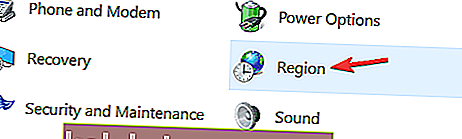
- Dodieties uz Amerikas Savienoto Valstu reģionu (vai jebkuru reģionu) un noklikšķiniet uz cilnes Administrēšana .
- Mainiet valodu uz angļu valodu (Amerikas Savienotās Valstis).
Ja sekojat jaunumiem par Windows 10, jūs, iespējams, dzirdējāt par bēdīgi slaveno kaut kas notika . Internets kļuva ļoti traks par šo radošo (ja tas ir pat ar nolūku) Microsoft veids, kā pateikt, ka jūs nevarat instalēt Windows 10 savā datorā.
Bet, ja jūs saskārāties ar šo problēmu, tas jums var nebūt tik smieklīgi. Tāpēc mums izdevās atrast risinājumu šim dīvainajam kļūdas ziņojumam, un mēs ceram, ka tas darbosies.
Mēs nezinām, vai lietotājus ārpus ASV ietekmē šī dīvainā problēma, taču risinājums ir tāds pats kā jebkuram citam reģionam. Pēc valodas iestatījumu maiņas jums vajadzētu būt iespējai normāli instalēt Windows 10.
3. Instalējot Windows 10, radās kļūda 80240020
- Dodieties uz $ Windows. ~ BT mapi C: un pārliecinieties , vai rīkjoslā esat atzīmējis opciju Slēptie vienumi .
- Izdzēsiet pēc iespējas vairāk failu un mapju (visus nevarēsit izdzēst atļauju problēmu dēļ).
- Pārejiet uz sadaļu C: / Windows / Programmatūras izplatīšana / Lejupielādējiet un izdzēsiet visu šajā mapē.
- Ar peles labo pogu noklikšķiniet uz pogas Sākt un atveriet komandu uzvedni (administrēšana) .
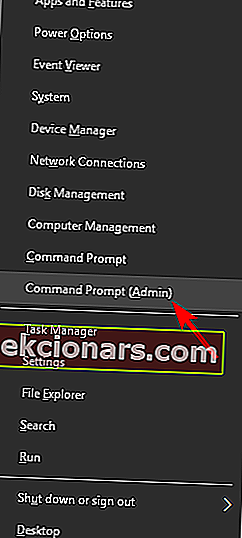
- Ierakstiet šādu komandu un nospiediet Enter: exe / updatenow
Daži lietotāji, kuri saņēma Windows 10 kā bezmaksas jauninājumu, izmantojot Windows atjaunināšanu, saņēma negaidītu kļūdu 80240020. Tiek ziņots, ka šīs kļūdas iemesls ir pārslogoti Windows serveri, kas var izraisīt bojātu lejupielādes failu saņemšanu.
Pagaidiet pāris minūtes un pēc tam pārbaudiet, vai Windows Update atkal sāka lejupielādēt Windows 10. Kad sistēma ir lejupielādēta, jūs saņemsit ziņojumu Gatavošanās instalēšanai .
Pēc tam, kad saņemat ziņojumu, jūsu jaunināšana uz Windows 10 ir gatava , restartējiet datoru un mēģiniet vēlreiz instalēt sistēmu Windows 10.
4. Atvienojiet papildu monitorus un citas perifērijas ierīces

Pēc lietotāju domām, jūsu Windows 10 instalēšana var iestrēgt vairāku monitoru dēļ. Vairāki lietotāji ziņoja par dažādām problēmām, kamēr uzstādīšanas laikā izmantoja divus monitorus.
Šķiet, ka Windows 10 iestatīšana nevar apstrādāt divus monitorus, un, lai novērstu šo problēmu, jums vienkārši jāizmanto viens monitors. Atvienojiet visus papildu monitorus un mēģiniet palaist iestatīšanu tikai ar vienu monitoru un pārbaudiet, vai tas darbojas.
Papildus monitoram dažreiz citas USB ierīces var izraisīt šīs problēmas parādīšanos. Tomēr problēmu var novērst, vienkārši atvienojot visas citas USB ierīces.
Pāris lietotāju ziņoja, ka problēma ir viņu USB centrmezgls, taču pēc tā atvienošanas instalēšana tika pabeigta bez problēmām.
5. Noņemiet instalācijas datu nesēju
Daudzi lietotāji ziņoja, ka paplašināšanas Windows failu procesa laikā viņu iestatīšana bija iestrēdzis . Lai novērstu problēmu, ieteicams īslaicīgi noņemt instalācijas datu nesēju un ievietot to vēlreiz.
Lietotāji ziņoja, ka tas darbojas, izmantojot DVD, lai instalētu Windows 10, taču tas varētu darboties arī ar USB zibatmiņas disku, tāpēc, iespējams, vēlēsities to izmēģināt.
6. risinājums - mainiet savus BIOS iestatījumus

Pēc lietotāju domām, dažreiz jūsu Windows 10 instalēšana var iestrēgt jūsu BIOS konfigurācijas dēļ. Lai novērstu problēmu, jums jāpiekļūst BIOS un jāveic dažas korekcijas.
Lai to izdarītu, vienkārši turpiniet nospiest Del vai F2 pogu, kamēr sistēma sāk darboties, lai ievadītu BIOS. Ja jums ir problēmas ar BIOS ievadīšanu, noteikti pārbaudiet mātesplates lietošanas instrukciju un uzziniet, kā pareizi piekļūt BIOS.
Pēc lietotāju domām, dažreiz šīs problēmas var izraisīt šādas funkcijas:
- Mantotā disketes atbalsts
- Intel SpeedStep
Lai novērstu problēmu, vienkārši atspējojiet šīs funkcijas un pārbaudiet, vai problēma ir novērsta. Daži lietotāji ziņo, ka HyperTransport funkcija var izraisīt šī problēma parādās, un noteikt to, jums ir nepieciešams, lai uzstādītu kN HT Speed pie 1X un kN HT Platums līdz 8 .
Pēc šo funkciju atspējošanas pārbaudiet, vai problēma ir novērsta.
7. Izņemiet dažus RAM moduļus

Pēc lietotāju domām, jūsu Windows 10 instalēšana dažreiz var iestrēgt jūsu RAM apjoma dēļ. Vairāki lietotāji ziņoja par šo problēmu, mēģinot instalēt Windows 10 personālajā datorā, kurā ir liels RAM apjoms.
Lai novērstu problēmu, lietotāji iesaka no datora noņemt dažus RAM moduļus un pārbaudīt, vai tas palīdz.
Pēc lietotāju domām, viņiem bija šī problēma, lietojot 12 GB operatīvās atmiņas, taču pēc RAM apjoma samazināšanas līdz 6 GB problēma tika pilnībā atrisināta un Windows 10 tika instalēta bez problēmām.
Kad sistēma Windows ir instalēta, varat ievietot atlikušo RAM, un problēma ir pilnībā jāatrisina.
Paturiet prātā, ka tas nenozīmē, ka jūsu RAM ir bojāts, bet dažreiz kļūdaina RAM var izraisīt arī šo problēmu. Lai pārbaudītu, vai jūsu RAM darbojas, jums būs jāizmanto trešās puses rīks, piemēram, MemTest86 +, un jāpārbauda RAM.
8. Dzēsiet visus nodalījumus
Ja Windows 10 instalēšana iestrēgst datorā, problēma, iespējams, ir saistīta ar jūsu nodalījumiem. Lai novērstu problēmu, daži lietotāji iesaka noņemt visus datora nodalījumus un pēc tam tos atjaunot.
Tas ir radikāls risinājums, jo tas noņems visus failus no cietā diska.
Ja nevarat instalēt sistēmu Windows 10, pirms šī risinājuma izmēģināšanas noteikti dublējiet visus svarīgos failus. No otras puses, ja jūsu dators ir jauns un tajā nav neviena svarīga faila, iespējams, vēlēsities izmēģināt šo risinājumu.
9. Atstājiet iestatīšanu uz pāris stundām
Dažreiz vienkāršākais risinājums ir labākais, un vairāki lietotāji ziņoja, ka viņi novērsa problēmu, vienkārši atstājot iestatīšanu uz pāris stundām. Galu galā tika instalēta sistēma Windows 10, un problēma tika atrisināta.
Paturiet prātā, ka jums, iespējams, būs jāgaida pāris stundas, un daži lietotāji ziņoja, ka iestatīšanas process aizņēma vairāk nekā piecas stundas. Ja jūs nevēlaties tik ilgi gaidīt, iesakām izmēģināt dažus no mūsu citiem risinājumiem.
FAQ: Uzziniet vairāk par Windows sasalšanu instalēšanas laikā
- Kā es varu zināt, vai mans Windows 10 ir iestrēdzis instalēšanas laikā?
Ja iestatīšana ilgst vairāk nekā stundu, datoram ir vai nu datums, vai arī jums ir iestrēgusi Windows instalēšana.
- Vai datora izslēgšana darbojas, kad mana Windows instalēšana ir iestrēdzis?
Izslēdzot datoru Windows instalēšanas laikā, datorā var tikt instalēti bojāti dati. Savukārt to var novērst, tikai pilnībā noslaucot sistēmu.
- Kas vēl var izraisīt iestrēgušu Windows instalēšanu?
Bojāts sāknēšanas datu nesējs var izraisīt arī šo problēmu. Pārliecinieties, vai disks vai ārējais disks, no kura sāknējat, ir labākajā stāvoklī.
Ja jums ir citas problēmas, kas saistītas ar Windows 10, varat atrast risinājumu mūsu sadaļā Windows 10 Fix.
Redaktora piezīme. Šis ziņojums sākotnēji tika publicēts 2018. gada jūlijā, un kopš tā laika tas ir atjaunināts un atjaunināts 2020. gada martā, lai iegūtu svaigumu, precizitāti un vispusību.